■山口真弘の電子書籍タッチアンドトライ■
10月25日からついにサービスインした日本版Kindleストア。端末の投入についてもあわせて発表され、E Ink搭載の「Kindle Paperwhite」とその3Gモデルが11月19日、カラー液晶の「Kindle Fire」「Kindle Fire HD」が12月19日より出荷開始されることが発表された。これですでにリリースされているiOS版、Android版のアプリなどと合わせ、日本でのKindleコンテンツの利用環境が一気に整うことになる。
今回日本向けの出荷が発表された端末はいずれも、従来の日本向け価格に比べるとかなり安価に設定されているのだが、中でもドル/円のレートを考慮するとひときわ安く設定されているのが、8,480円という価格で発売される「Kindle Paperwhite」だ。前回のレビューでお届けしたように、海外で販売されている「Kindle Paperwhite」はすでに日本語メニューが利用できるので、現時点で設定を切り替えれば日本版Kindleストアをいち早く利用できる。
今回はストア編と題し、この「Kindle Paperwhite」による日本版Kindleストアの試用感、および日本語書籍の閲覧環境についてのレビューをお届けする。端末のセットアップ手順や、ハードウェアの特徴などについては、前回のレビューをご覧いただきたい。
なお、本稿で用いているのは日本語版の正式発表前にAmazon.comから購入した個体であり、国内向けの出荷にあわせて何らかの変更が施される可能性は少なからずあるので、その点は了承の上ご覧いただければと思う。
●ストアはテキスト主体で地味めのデザインだが、迷いにくい構成
「Kindle Paperwhite」で日本語版Kindleストアを利用するには、セットアップの段階でAmazon.co.jpのアカウントを入力すればよい。すでに海外のアカウントを使っていれば切り替えれば済むし、購入済みのコンテンツを統合する方法も用意されている。これから出荷される日本語版については、あらかじめ購入時のAmazon.co.jpのアカウントが登録されているものと考えられるので、アカウントの入力や切替といった手間は一切ないはずだ。
電源を入れ、ホーム画面の上部メニューバーの中央にあるカートアイコンをタップすれば、日本版Kindleストアに接続できる。ストアのトップページは上段/中段/下段に分かれており、上段には「小説/文芸」「コミック」など計5ジャンルへの直接リンクと、全てのジャンルへのリンクが並ぶ。中段はベストセラーや注目タイトルへのリンク、下段は「おすすめ」の書影という構成だ。下段を除いてテキストがメインで、サムネイルを中心とした競合製品に比べると地味だが、1ページ内に全カテゴリおよびコーナーへの入り口が集約されているため、すぐに理解でき、迷うことがない。
 |  |
| Kindleストアのトップページ。テキスト主体のやや地味めなデザイン | すべてのジャンルを表示したところ。「小説・文芸」「人文・思想」「社会・政治」「歴史・地理」「コミック」の計5ジャンルはトップページからも直接リンクが張られている |
各ジャンルやベストセラーをタップすると、書籍のリストが表示される。ページをめくって気に入った書籍があればタップして詳細ページを表示し、「1-Clickで買う」をタップして購入する。決済処理が行なわれると同時にダウンロードされ、読めるようになるという流れだ。購入プロセスにおいてIDやパスワードの入力は一切不要で、また誤って購入した場合はキャンセルも効く。
ざっと使った限り、表現は分かりやすく、クリックした先の画面が意図しない内容だったりということもないので、良い意味で「普通」に使える。レスポンスはきびきびしており、タッチの空振りもみられないので、操作していてストレスがたまらない。例えばソニー「PRS-T2」はページめくりは速いのだが、メニュー操作はかなり待たされることが多い。そのため、本製品を使ったあとでPRS-T2を操作すると、もっさりと感じられたほどだ。無線LANが切断状態でタップした時の再接続が、競合端末に比べて速く感じられるのも好印象だ。
些細なことだが、敢えて気になった箇所を挙げるとすれば、ストアを表すアイコンがショッピングカートの形をしていることだろうか。ショッピングカートアイコンはカートの「中身」を表示するための記号であることがほとんどで、Amazonのサイトでも例外ではないが、本製品では異なる意味で使われている。ストアトップに戻ろうとして誤ってホームアイコンをタップしてしまうケースが多かったのは、筆者のうっかりよりも、このアイコン形状に起因する問題のように思われる。慣れれば問題ないとはいえ、UIのセオリーからすると、できれば避けてほしかった。だが、問題点はそれくらいだ。
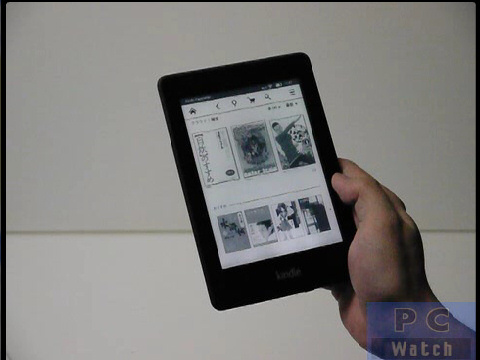 |
| 【動画】購入フロー。ホーム画面からストアに移動し、キーワード検索で、筒井康隆著「家族八景」を探して購入し、ダウンロード完了後に本を開くまでの様子。テキストコンテンツということもあるが、「1-Clickで買う」をタップしてから最初のページを開くまでの所要時間はわずか25秒 |
●カスタマーレビューとおすすめ度の星マークを重視した表示
さて、Kindleストアを他のストアと比較した際の強みとして、大量のレビューを保有していることが挙げられる。レビューはAmazonのカスタマーレビューと共用になっており、日本語ストアオープン直後の現時点で多くの書籍にすでにびっしりと評価が付けられている。これらを参考にしながら買い物ができるのは、Kindleストアの大きな強みだ。他の電子書籍ストアはレビュー欄に閑古鳥が鳴いていることが多く、口コミを参考にしようにも口コミそのものが存在しないからだ(対抗し得るのはブクログのデータを利用しているGoogle Playブックスくらいだろう)。
この「強み」をKindle側がはっきり意識していることが分かる箇所は、上記のリスト画面の端々に見られる。1つはリストの通常表示において、電子書籍の「価格」が表示されていないにもかかわらず、おすすめ度の星マークだけはしっかりと掲載されていること。PC版、およびAndroidのKindleアプリだと、このリストは4行表示で価格も表示されているのだが、Kindle Paperwhiteから表示すると3行に減っており、価格の行が抜け落ちるのだ。おそらく3行という制限があるために価格の行を外したと考えられるが、おすすめ度の星マークは載せておきながら価格を外すというのは、なかなか興味深い判断だ。
 |  |  |
| 本製品のリスト表示。3行で価格表示が抜け落ちているが、おすすめ度の星マークだけはしっかりと載っている | 同じ画面をAndroid版で見たところ。4行で価格のほかおすすめ度の星マークも載っている。なお、iOSアプリはストア機能がないので同じ画面はない | 同じ画面をPC版で見たところ。折り返しがあるのでわかりにくいがこちらも4行表示で、価格もおすすめ度の星マークもきちんとある |
また、このリスト表示の画面を表紙のサムネイル表示に切り替えると、表紙+おすすめ度の星マークだけの表示になる。タイトルや作者の情報を非表示にしてまで、おすすめ度の星マークにこだわるのが面白い。さらに、検索結果の絞り込みでも、「星4つ以上」などおすすめ度での絞り込み機能が用意されている。Amazonでは以前からある機能だが、他のストアでは前述の理由から実装できない。ほかの検索条件と組み合わせて、例えば「過去30日以内×星4つ」といった具合にフィルタリングすることもできる。
検索機能について、他のストアでは出版社名から検索したり、著者名を五十音順で検索する機能が用意されていることが多いが、あまりに量が莫大すぎて目的の本にたどり着けず、結局キーワード検索の方が早かった、ということが多々ある。Kindle PaperwhiteでKindleストアを利用した場合、ピンポイントで探す場合はキーワード検索、新しい本と出会いたい場合はこのカスタマーレビュー&おすすめ度の機能による検索と、役割がうまく分担されており、特集などの少なさをカバーしている。個人的には、こちらの方がはるかに有用だと感じる。
といった具合に、全般的に高評価で致命的な問題もなく、さすがKindleと言って差し支えない出来だ。唯一気になったのはシリーズものの表示で、漫画などでは1巻ごとに表示され、また購入後もシリーズでまとめて表示することができないので、巻数が多いシリーズだと表示がややうるさい。このあたりは、GALAPAGOS STOREやBookLive!など、シリーズでの集約が可能な国産ストアに一日の長がある印象だ。
またストアの仕組み上、1冊ずつしか買えないので、他の国産ストアで見かける「コミック全巻まとめ買い」といったことは現状ではできない。このあたりは機能の過不足と言うよりも、設計思想の違いに起因する部分だろう。
●右綴じ/縦書き表示にも問題なく対応。読書周りの機能は豊富続いてコンテンツ購入後の挙動、つまり実際に本を読む機能について見ていこう。
新規に購入した本は、ダウンロードが完了するとホーム画面に表示されるので、タップして開けばよい。他の端末で購入済みの本は「クラウド」の中に保存されているので、タップして「端末」にダウンロードしたのちタップして開く。基本的にはこの2通りのどちらかだ。
本を削除すれば「クラウド」に戻され、「端末」上からは消える。必要になれば「クラウド」からダウンロードするだけ。つまりこれから読む本だけを入れておくのが端末という考え方だ。なお本体を初期化したり、アカウントを一時的に解除した場合もストアから購入済みの全コンテンツが「クラウド」に戻されるので失われることはない。もちろん、USBケーブルで転送した自炊本などのコンテンツはこの限りではないので注意しよう。
読書機能は、右綴じ/縦書き表示にも問題なく対応している。タップもしくはフリックでページめくり、単語長押しで内蔵辞書(デジタル大辞泉など)による意味表示、範囲選択でハイライト/メモ/Wikipediaでの検索、翻訳などなど、機能は十分にして盛り沢山だ。範囲選択も行ないやすく、レスポンスも待たされることがない。TwitterやFacebookへの投稿にも対応している。ない機能といえば、ソニーReaderにある早送り機能くらいだろうか。
E Inkにつきものの白黒反転については、6ページにつき1回か、1ページにつき1回かを選択できるのだが、漫画のように画像が含まれているページは、その前後で設定とは無関係に強制リフレッシュさせられてしまう。これはソニーPRS-T2、kobo Touchなど昨今のE Ink端末に共通する挙動で、本製品だけの仕様ではないのだが、多少残像が残ってでも白黒反転なしで読みたいニーズはあるはずで、今後の改善に期待したいところではある。ページめくりのパフォーマンスと合わせて、詳細は以下の動画でチェックしていただきたい。なお、自炊データについても同様に1ページ毎の白黒反転が発生する。
ちなみに本製品は、漫画向けの特殊な表示モード「パネルビュー」も搭載している。これはページを拡大した上で4分割し、右上→左上→右下→左下とスクロールしながら見せていくモードだ。ソニーReaderに搭載されているページモードと同じだが、進行方向が右綴じ前提で固定されている(ゆえに漫画向けとしているのだろう)と、次ページへの移動時にページ全体の等倍表示が間に1ページ挟まることが異なる。
なお、この「パネルビュー」は自炊データでは機能せず、Kindleストアで購入した漫画にのみ適用される。また、テキスト本の挿絵の上でダブルタップした場合もこのパネルビュー表示にはならず、単純な拡大表示になる。
●容量、挙動とも、自炊ビューアには不向きな仕様
最後に「自炊」データのビューアとしての使い勝手にも触れておこう。
まず解像度については、658×905ドットにすればドットバイドットで表示される。従来のKindleとはサイズが異なっているので要注意だが、その点だけ注意すれば特に問題ない。また従来モデルから利用できなくなったZIP圧縮JPEGは、試した限りでは今回も動作しなかったので、自炊データのフォーマットは基本的にPDFということになる。
ただ、そもそもの問題として、約2GB(ユーザー使用可能領域約1.25GB)という容量、そして外部メモリカードに対応していないことからして、本製品は自炊データを大量に入れて使用する用途には向いていない。1つの自炊ファイルが仮に50MBだったとして、計算上は25個のファイルを入れただけでいっぱいになってしまうからだ。
これがKindleストアから購入した漫画コンテンツであれば、ファイルサイズが自炊データと同程度でもクラウドと切り替えながらやりくりすることはできるし、またメールを利用してKindleに文書を転送できる「パーソナルドキュメント」を使えば、クラウド上に文書ファイルなどを最大5GBまで保存しておける。しかしそれでも大容量のmicroSDが使える機種には見劣りするのは明らかだ。
といったわけで、手持ちのいくつかのデータを入れて楽しむ程度ならまだしも、本格的に自炊ビューアとして使うのはちょっと難しい。しかも前述のようにページごとに強制的に白黒反転させられるうえ、PDFの設定にかかわらず右綴じに対応しないとなれば、なおさらだ。
もっとも、microSDなどのメモリカードを利用できるE Ink端末についても、あまりにたくさんのデータを詰め込むと、実用レベルでは耐え難いほどレスポンスが低下することがあるので、そのほかのE Ink端末ならば快適かというと、一概にそうとは言えない。今回は検証できていないが、他社製品も含め、公式のストアから購入した漫画コンテンツについても(フォーマットに依存するにしても)こうした懸念はあるので、そうした意味でローカルにあまり多くのデータを保存できない本製品は、1つの解といえるのかもしれない。
●普通に本が買えて読めるってすばらしい以上、ストアおよびビューアまわりを見てきたが、一言でまとめるならば「普通に本が買えて読めるってすばらしい」という表現が適切だろうか。フロントライトを別にすれば競合ストアの端末にない突出した機能があるわけではなく、前述したページ早送り機能のように、競合ストアの端末の方が優っている機能もある。
だが、ストア機能もひっくるめて触ってすぐに使い方が理解でき、ストレスなく使えるユーザインターフェイスの完成度は、競合ストアの端末に比べて頭1つ抜きん出ている。中でも秀逸なのはワンクリックで購入できることで、本を1冊買うたびにIDやパスワードを要求される一部ストアに比べると、使い勝手の良さは段違いだ。ビューアについてもおかしな挙動はなく、タップの空振りもないので、端末の存在を意識せずに読書に没頭できる。
 |
| 7台目の端末にダウンロードしようとしてアラートが表示された状態 |
また、1アカウントあたりの登録台数に制限をかけている国内の大手電子書籍ストアと異なり、Kindleは登録可能な端末台数に制限はない(そのかわりに1つのコンテンツを同時にダウンロードできる台数に制限がある。標準では6台)のも、安心して使える要因の1つだ。手持ちのあらゆる端末にアプリを入れ、加えて本製品のような専用端末を導入しても、7台以上の端末に同じコンテンツをダウンロードしようとさえしなければ、競合ストアのようにログインが弾かれることはない。この安心感は非常に大きい。
日本語ストアオープン直後の現段階では、電子書籍のラインナップおよび価格面では絶対的と言えるほどの差別化ポイントはないわけだが、ストアの仕組み自体は海外で立ち上がってからの約5年間で枯れたものになっており、細かいところまで目配りが行き届いている。本製品で満足できなければ、現時点で発売されているほかのE Ink端末を買っても満足できることはおそらくないはずで、安心してお勧めできる製品と言っていい。次期モデルに望むことがあるとすれば、他社に50g近く差を付けられている端末の軽量化くらいで、あとはコンテンツの拡充を楽しみに待つことにしたい。






































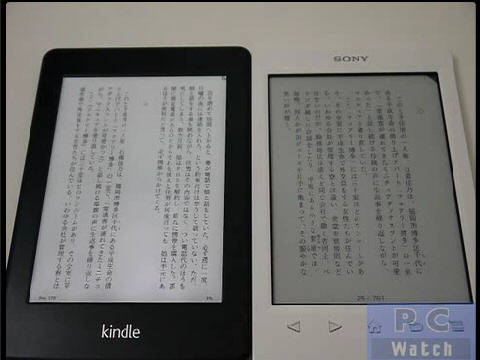
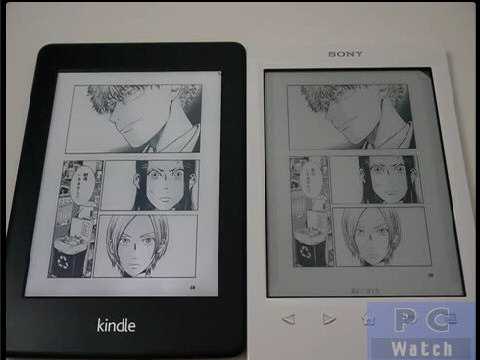
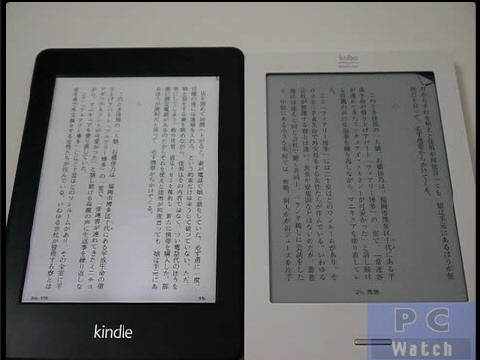
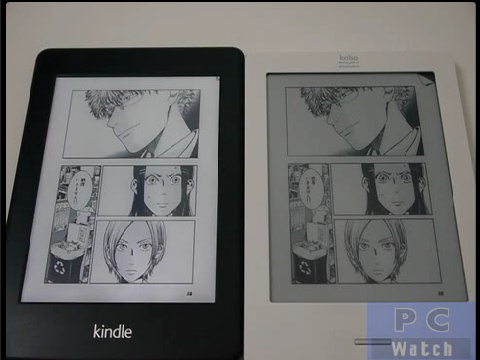














![[Amazon限定ブランド]CCL い・ろ・は・すラベルレス 2LPET ×8本 ミネラルウォーター 無味 製品画像:2位](https://m.media-amazon.com/images/I/41h0MHfvhkL._SL160_.jpg)


![【Amazon.co.jp限定】 伊藤園 磨かれて、澄みきった日本の水 2L 8本 ラベルレス [ ケース ] [ 水 ] [ 軟水 ] [ ペットボトル ] [ 箱買い ] [ ストック ] [ 水分補給 ] 製品画像:5位](https://m.media-amazon.com/images/I/41n0o65dSkL._SL160_.jpg)


















![[★台数限定価格★] デスクトップパソコン ★おまかせ Windows11 22型 モニターセット Office付 第六世代 Core-i5 Core-i7 変更可 マウスキーボード付 SSD128GB DVD 中古パソコン 中古デスクトップパソコン PC 本体 中古PC 22インチ Win11 中古 製品画像:8位](https://thumbnail.image.rakuten.co.jp/@0_mall/pc-shinjyo/cabinet/pc-desk/omakase-vol_r3.jpg?_ex=128x128)















![改訂新版 入社1年目ビジネスマナーの教科書 [ 西出ひろ子 ] 製品画像:30位](https://thumbnail.image.rakuten.co.jp/@0_mall/book/cabinet/4936/9784833424936_1_5.jpg?_ex=128x128)
![ネッター解剖学 フルセット版【電子書籍付】(原書第7版) アトラス・別冊学習の手引き・Bonus Plates [ 相磯 貞和 ] 製品画像:29位](https://thumbnail.image.rakuten.co.jp/@0_mall/book/cabinet/0099/9784524230099.jpg?_ex=128x128)
![金色のガッシュ!! 2 (6)【電子書籍】[ 雷句誠 ] 製品画像:28位](https://thumbnail.image.rakuten.co.jp/@0_mall/rakutenkobo-ebooks/cabinet/8036/2000019518036.jpg?_ex=128x128)
![逆行した悪役令嬢は、なぜか魔力を失ったので深窓の令嬢になります6【電子書籍】[ さかもと びん ] 製品画像:27位](https://thumbnail.image.rakuten.co.jp/@0_mall/rakutenkobo-ebooks/cabinet/2988/2000019462988.jpg?_ex=128x128)
![ゼロから学ぶ はじめてのWordPress 第2版 [バージョン6.x対応] 簡単にできるWebサイト制作入門 [ 泰道 ゆりか ] 製品画像:26位](https://thumbnail.image.rakuten.co.jp/@0_mall/book/cabinet/6754/9784815626754_1_6.jpg?_ex=128x128)
![叫び [ 畠山 丑雄 ] 製品画像:25位](https://thumbnail.image.rakuten.co.jp/@0_mall/book/cabinet/7516/9784103567516.jpg?_ex=128x128)
![タッチペンで音が聞ける!はじめてずかん1000 英語つき [ 小学館 ] 製品画像:24位](https://thumbnail.image.rakuten.co.jp/@0_mall/book/cabinet/6775/9784099416775_1_37.jpg?_ex=128x128)
![リンネル 2026年 3月号 [雑誌] 製品画像:23位](https://thumbnail.image.rakuten.co.jp/@0_mall/book/cabinet/0363/4912193070363.gif?_ex=128x128)
![【楽天ブックス限定特典】KEITA MACHIDA 15th Anniversary Photobook(限定トレカ) [ 町田啓太 ] 製品画像:22位](https://thumbnail.image.rakuten.co.jp/@0_mall/book/cabinet/1991/2100014771991_1_2.jpg?_ex=128x128)
![今日からモノ知りシリーズ トコトンやさしい水道の本(第2版) [ 高堂 彰二 ] 製品画像:21位](https://thumbnail.image.rakuten.co.jp/@0_mall/book/cabinet/1897/9784526081897_1_2.jpg?_ex=128x128)